您是否遇到过 Mac 一直重定向到 Search Marquis 浏览器然后重定向到 Bing 的问题?
搜索侯爵 是一种浏览器劫持者或广告软件,会将用户重定向到其搜索引擎,然后在未经许可的情况下将自己设置为 Mac 的默认搜索引擎。 它主要影响 Mac 上的 Chrome、Safari 和 Firefox 用户。 当您的 Mac 被 Search Marquis 入侵后,您的网络浏览器最终将被 Bing 取代。 更糟糕的是,Search Marquis 会收集您的浏览和搜索信息并与黑客共享。 所以很有必要 从 Mac 移除 Search Marquis.
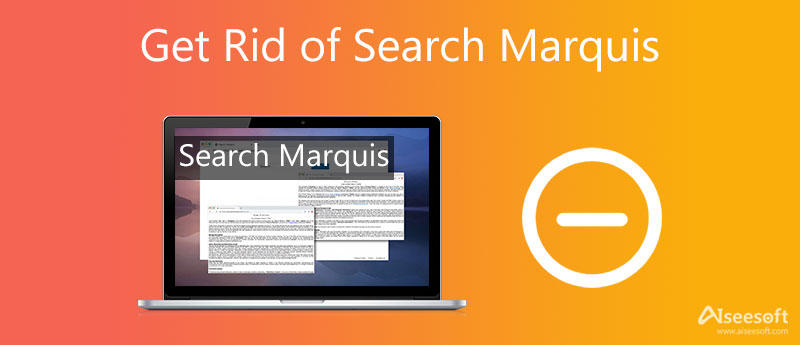
无论您是在 Mac 上使用 Safari、Chrome 还是 Firefox,当您获得 Search Marquis 浏览器劫持程序并被重定向到 Bing 站点时,您都应该按照以下步骤立即从 Mac 中删除 Search Marquis。
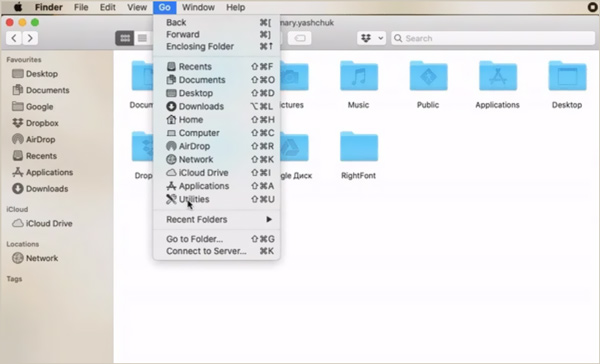
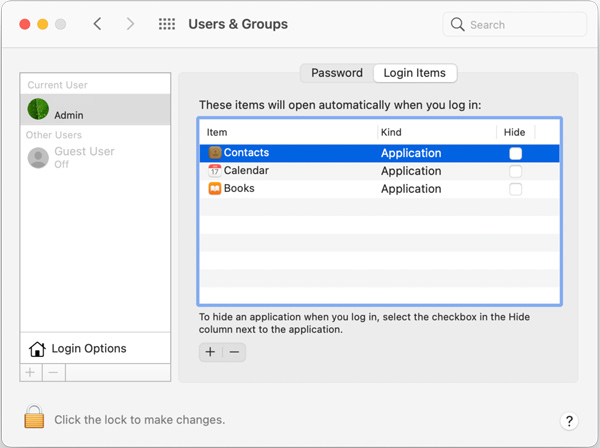

在 Mac 上打开 Safari 应用程序,单击 Safari 菜单,然后选择 优先 选项。 点击 扩展 选项卡,然后找到与 Search Marquis 关联的扩展名。 选择并卸载它。
在主页字段中,返回到 总类 选项卡,将您的首选网站设置为 Safari。
要在 Google Chrome 浏览器上摆脱 Search Marquis,您应该转到 Chrome 扩展程序。 选择 Search Marquis 相关扩展并将其删除。 然后打开设置并在启动时自定义您的首选起始页。
如果您在 Mac 上使用 Mozilla Firefox 并想从 Firefox 中删除 Search Marquis,您应该去 插件 并选择 扩展. 找到您不认识的扩展程序或搜索与 Marquis 相关的扩展程序,选择它,单击它旁边的三点图标,然后将其从此 Web 浏览器中删除。 之后,您可以转到首选项,然后选择重置 Firefox 主页。
要轻松摆脱 Mac 上的 Search Marquis,您还可以依靠专业的 Mac清理. 它专为管理 Mac 上的各种数据、释放 Mac 空间、清除病毒和广告软件以及优化 Mac 性能而设计。

资料下载
Mac Cleaner - 从 Mac 移除 Search Marquis
100% 安全。无广告。





使用这款 Mac Cleaner,您可以轻松摆脱 Search Marquis 和 删除必应重定向病毒 在 Mac 上。 您可以免费下载它以使 Mac 保持良好状态并加速 Mac。
如何从 Macbook 中删除 Search Baron?
搜索男爵是搜索侯爵的旧版本。 您可以使用上述相同的方法在 Macbook 上摆脱 Search Baron。
如何在 Mac 上重置 Safari?
您可以使用清除历史记录功能轻松重置 Mac 上的 Safari。 在 Mac 上打开 Safari 应用程序,单击顶部的 Safari 菜单,然后选择清除历史记录选项以重置 Safari。 在这里您应该选择删除所有历史记录。
如何从 Mac 卸载 Google Chrome?
至 从 Mac 卸载 Google Chrome,您应该先退出 Chrome 应用程序。 然后转到 Finder 并找到 Google Chrome 应用程序。 现在您可以简单地将其拖到废纸篓进行卸载。
结论
当您发现 Web 浏览器中的主页已被 Bing 替换时,您应该注意到您已被 Search Marquis 入侵。 您必须从 Mac 中删除搜索侯爵,因为它可能为许多威胁打开了一扇门。 您可以使用上述任一方法轻松 摆脱搜索侯爵 来自Safari,Chrome和Firefox。